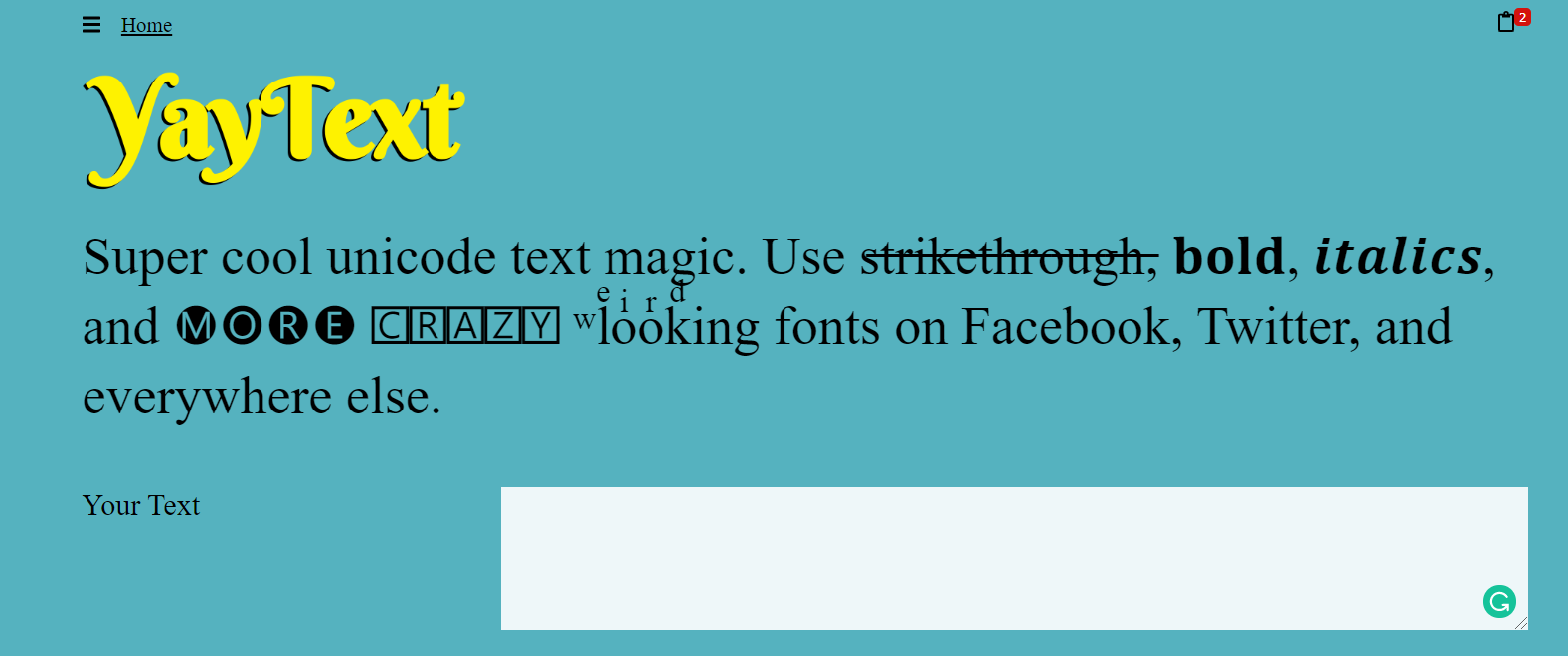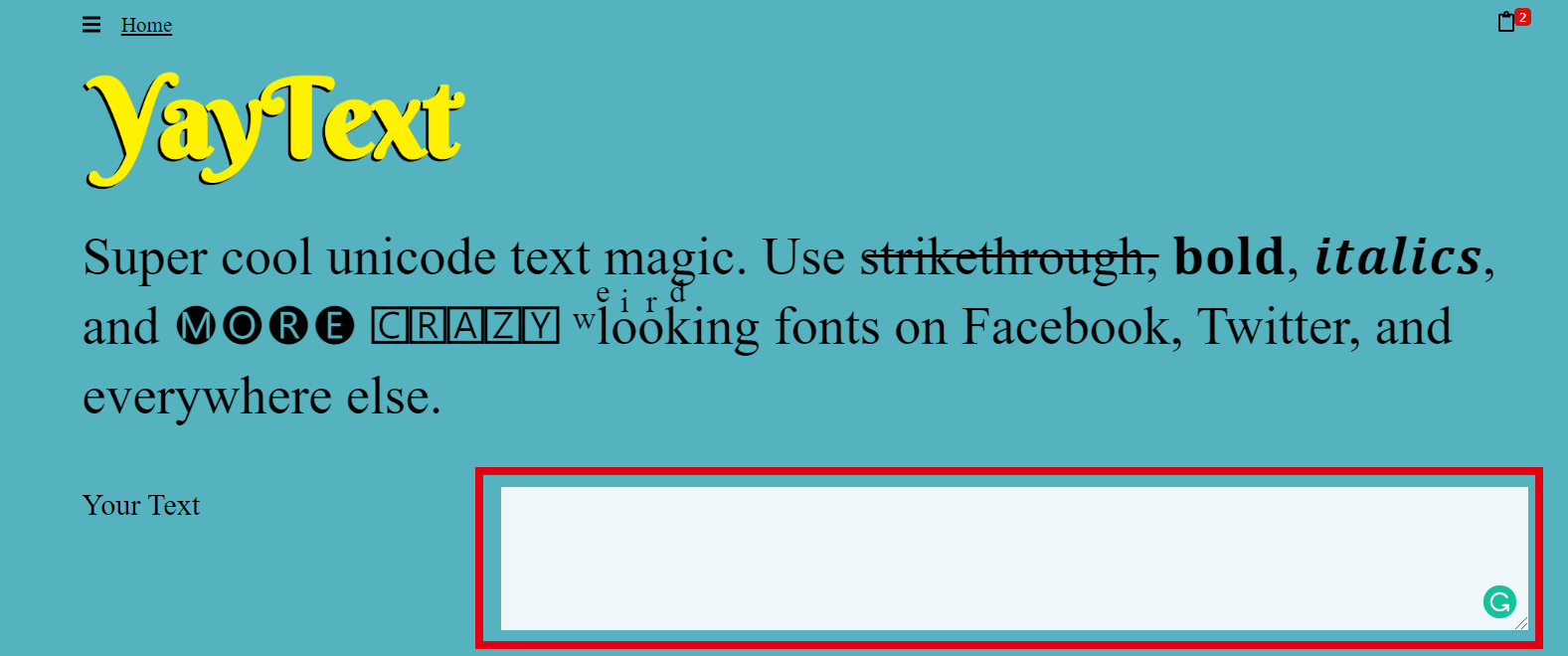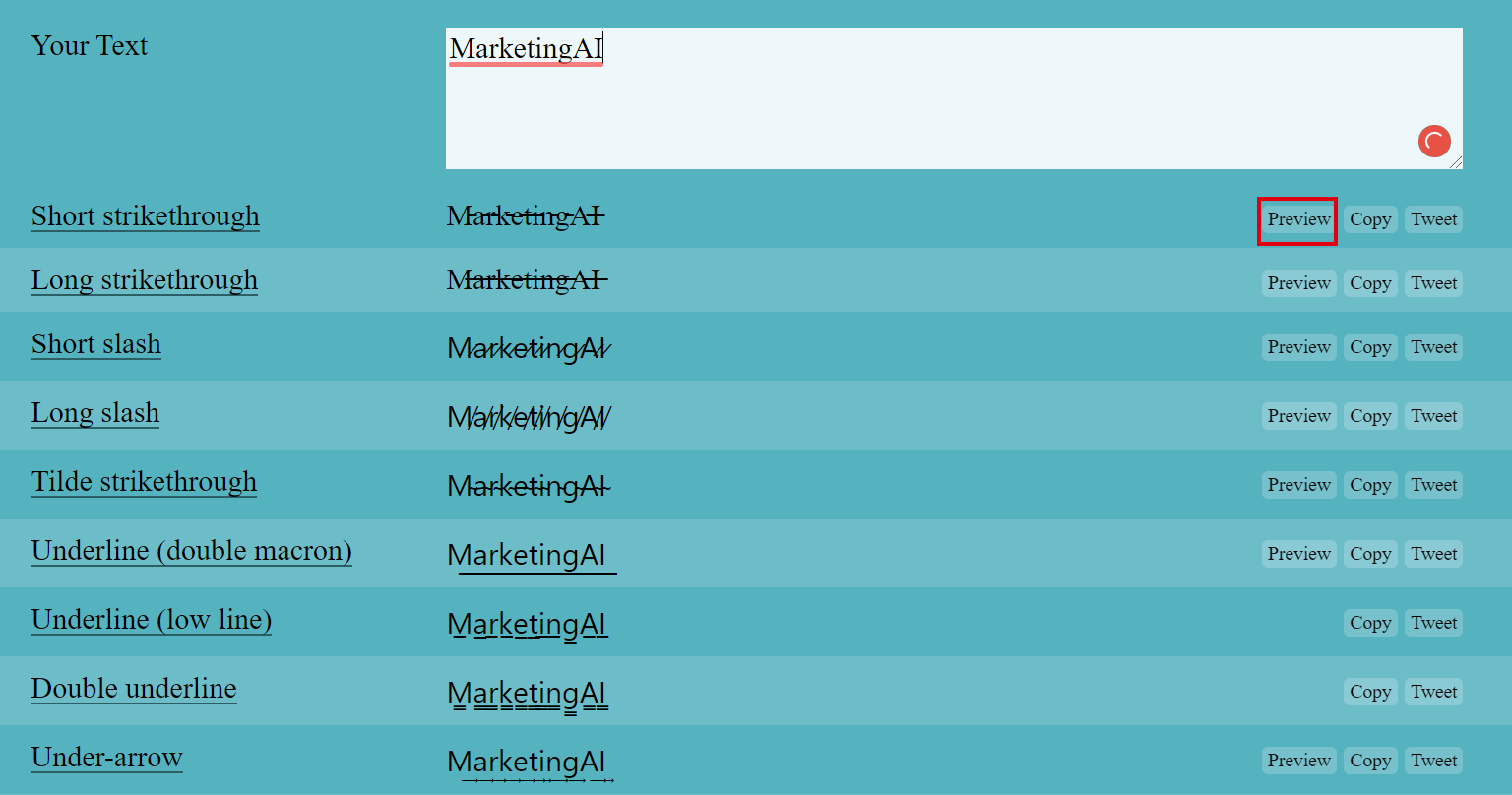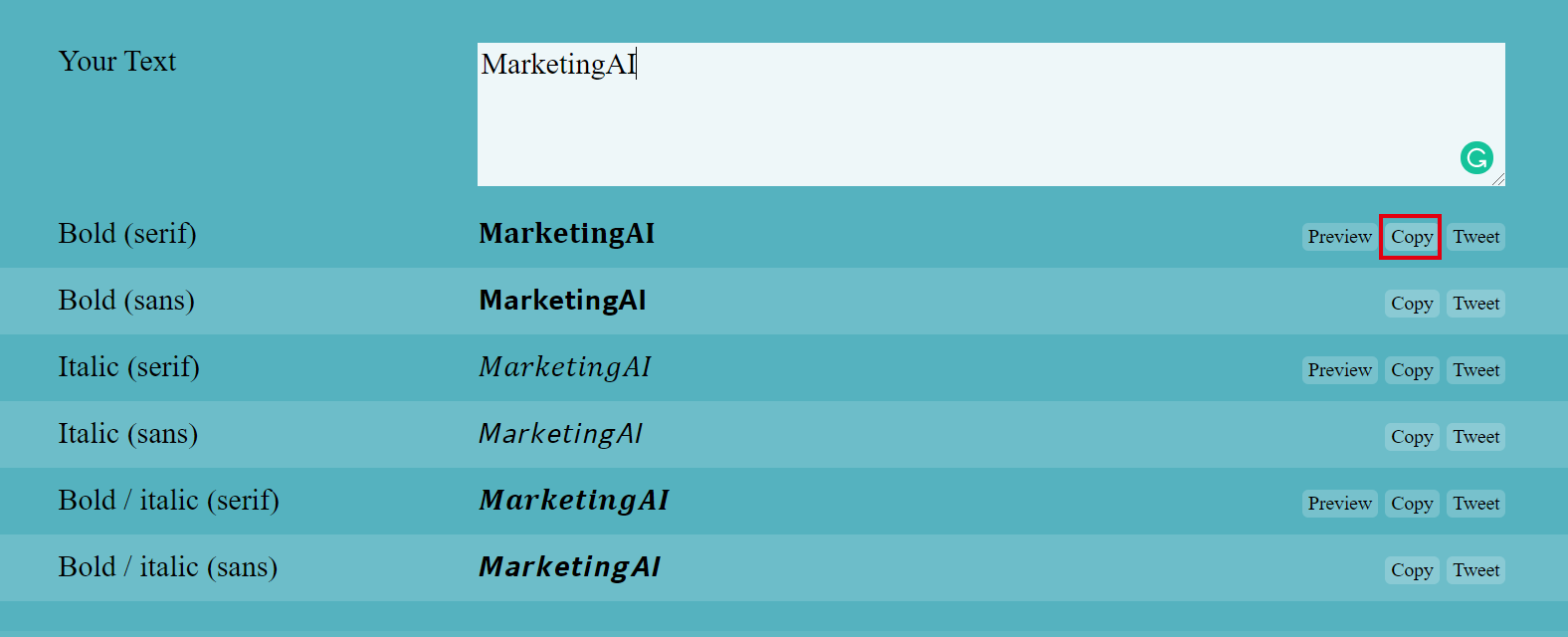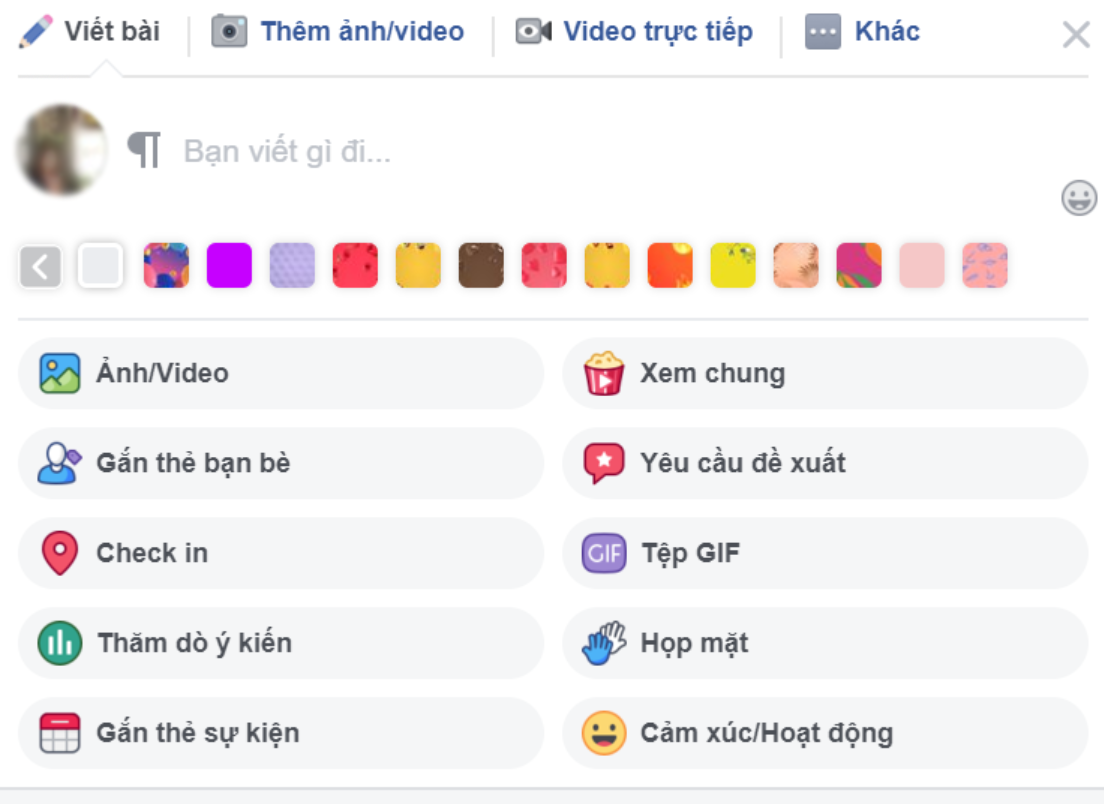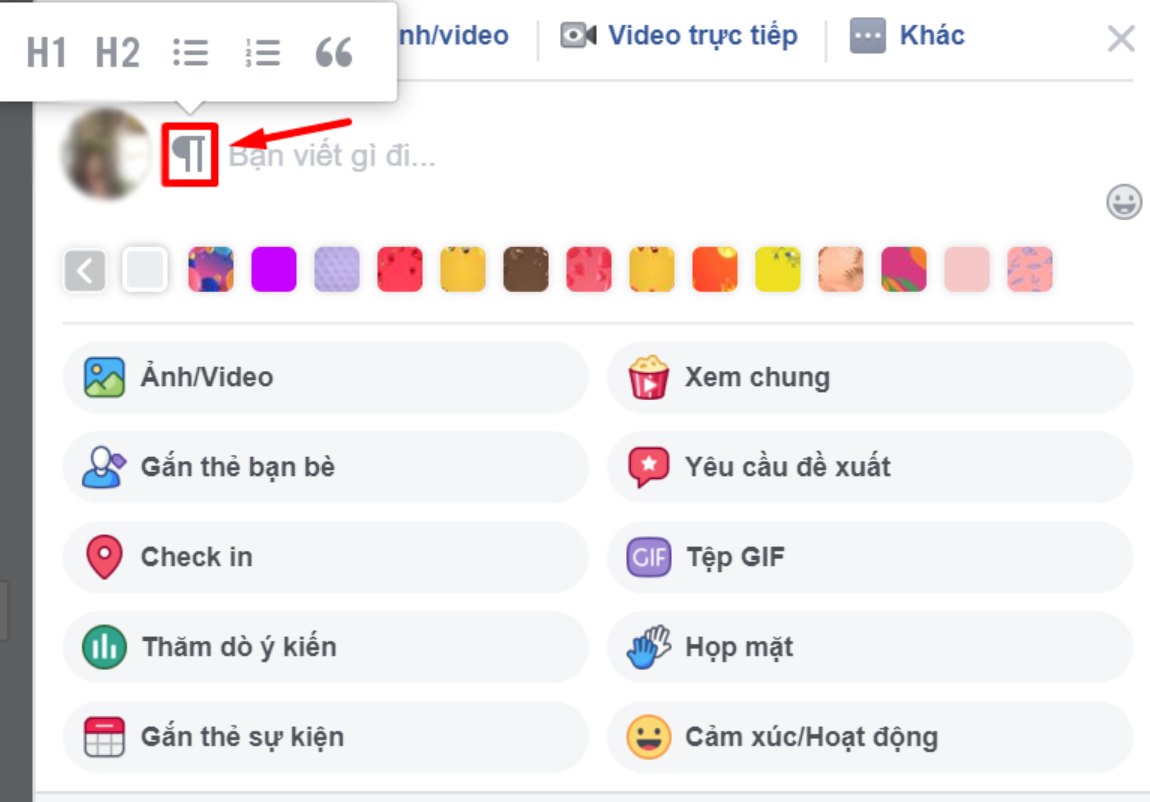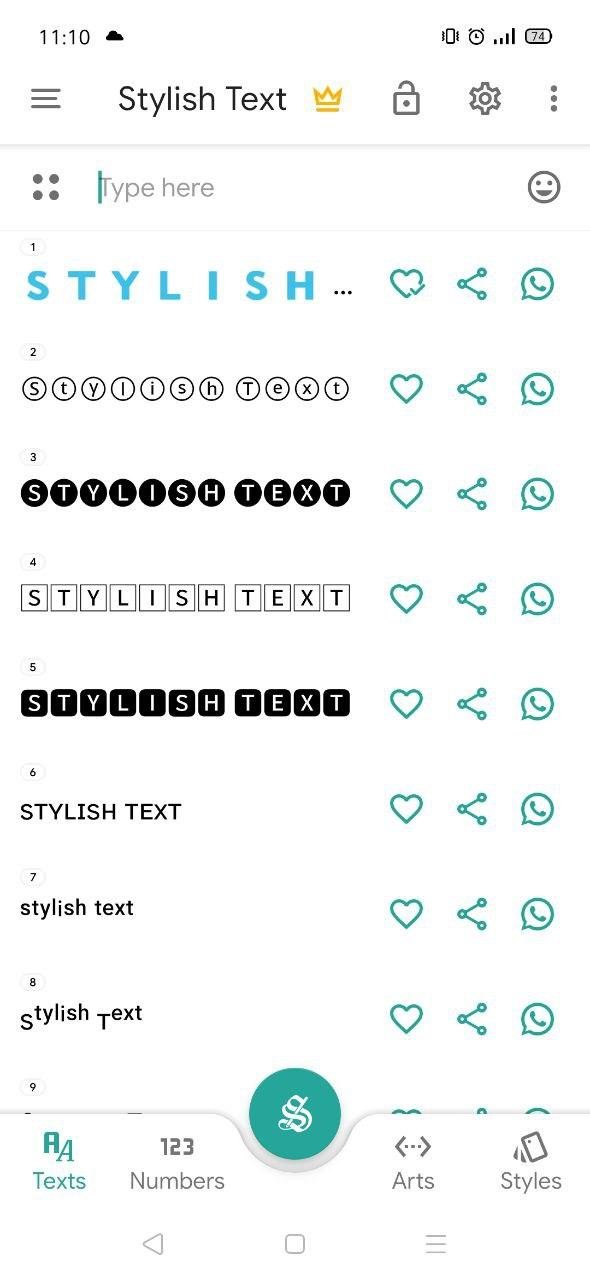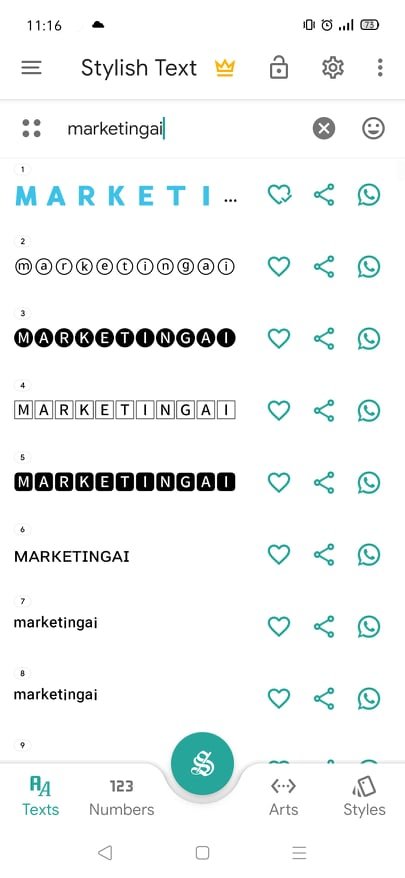Đánh giá bài viết
Hướng dẫn cách viết chữ in đậm trên Facebook cực đơn giản để tạo ấn tượng
Cách viết chữ in đậm trên Facebook sẽ giúp cho status của bạn trở nên độc đáo, lạ mắt. Gần đây cũng có trào lưu của các bạn trẻ troll bạn bè bằng cách viết chữ in đậm trên FB trong bình luận khiến nhiều người chú ý. Các chủ shop cũng viết chữ in đậm trên fanpage để quảng cáo hấp dẫn hơn. Các bạn cũng biết, mặc định chúng ta không thể đổi font chữ facebook. Nhưng chúng ta vẫn có cách để làm điều này. Cùng xem hướng dẫn cách viết chữ kiểu trên facebook nhé.
Công cụ viết chữ in đậm trên FB
Chúng ta sẽ sử dụng công cụ dưới đây của Lucid Gen để viết chữ in đậm trên Facebook ngay trong bài viết này. Rất tiện lợi mà bạn không cần phải đi đâu thêm nữa. Bạn hãy lưu lại bài viết này để sử dụng lần sau nhé.
Cách viết chữ đậm trên Facebook
Hãy nhập nội dung mà bạn muốn viết chữ in đậm trên FB, sao đó nhấp nút Sao chép và dán vào nội dung bài viết trên Facebook của bạn.Có 2 font chữ in đậm để bạn lựa chọn để tạo cá tính cho bài viết, giúp người đọc dễ dàng thấy những điều bạn muốn họ quan tâm.
Chữ sẽ in đậm của Lucid Gen là bằng ký tự đặc biệt chứ không phải do format. Vì thế bạn dán vào Facebook thì vẫn sẽ giữ nguyên kiểu chữ in đậm như thế.
Hãy lưu ý: một số thiết bị di động đời cũ sẽ không đọc được kiểu chữ này vì nó là ký tự đặc biệt, và chỉ thấy các ô vuông. Rất tiếc ở chổ này các bạn ạ. Còn các dòng điện thoại Android tầm trung trở lên, iPhone, máy tính thì rất ngon lành nha.
Cách viết chữ nghiêng trên Facebook
Hãy nhập nội dung mà bạn muốn viết chữ nghiêng FB và nhấp Sao chép rồi dán vào nội dung bài viết.
Cách viết chữ in đậm và nghiêng trên Facebook
Tương tự như 2 kiểu trên, nhưng chữ vừa in đậm vừa nghiêng trông rất cool. Nếu bạn dùng nó cho tên của sản phẩm hoặc tên thương hiệu trong bài viết thì cũng thú vị đấy.
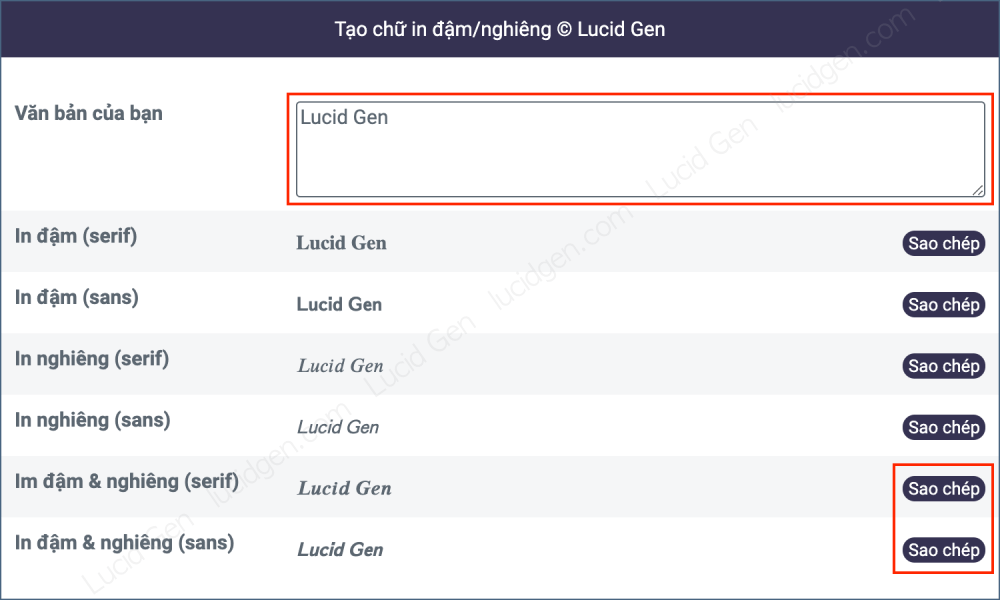
Viết chữ in đậm trên FB nhóm bằng format
Facebook đã cho phép bạn dùng nhiều định dạng trong nội dung bài viết khi đăng lên các nhóm. Để viết chữ in đậm trên FB nhóm thì bạn chỉ cần nhấp chọn một đoạn chữ rồi thả ra, menu format sẽ hiện ra và bạn chỉ cần nhấp vào các biểu tượng để sửa định dạng chữ.
- B: in đậm, phím tắt Ctrl B.
- I: nghiêng, phím tắt Ctrl I.
- Gạch dưới: phím tắt Ctrl U.
Ngoài ra bạn có thể dùng thẻ H1, H2, trích đoạn và danh sách để làm bài viết trên nhóm đặc biệt hơn, thu hút người đọc hơn. Cách viết chữ in đậm trong status Facebook nhóm thì quá ngon rồi.
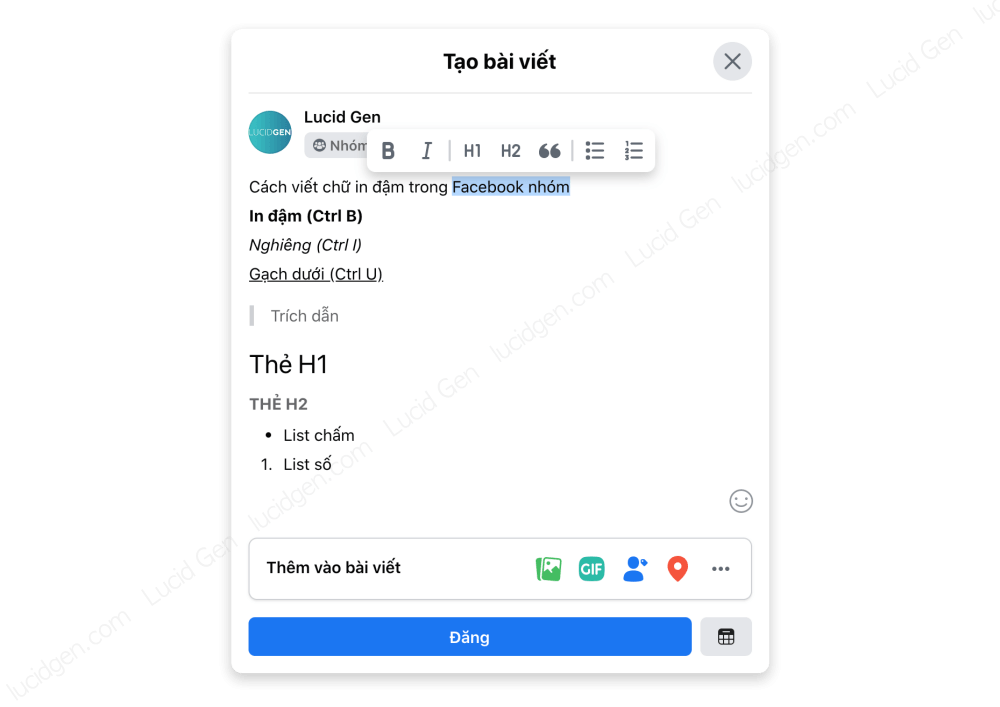
Viết chữ in đậm trên FB Messenger, Skype, bình luận YouTube bằng công thức
Trong Facebook Chat, Skype và bình luận YouTube bạn cũng có thể viết chữ in đậm thật nhanh bằng ký hiệu công thức như sau:
- Bạn gửi *nội dung in đậm* kết quả sẽ thành nội dung in đậm.
- Bạn gửi _nội dung nghiêng_ kết quả sẽ thành nội dung nghiêng.
- Bạn gửi _*nội dung in đậm và nghiêng*_ kết quả sẽ thành nội dung in đậm và nghiêng.
- Bạn gửi ~nội dung bị gạch~ kết quả sẽ thành nội dung bị gạch (ứng dụng YouTube dùng -nội dung bị gạch-).
Lưu ý: Cách viết chữ in đậm trên FB Chat và Skype bằng công thức chỉ hiển thị trên máy tính mà thôi. Trên ứng dụng di động thì tin nhắn giữ nguyên các ký hiệu công thức luôn nhé.
Cách viết chữ kiểu trên Facebook bằng điện thoại
Cách 1: sử dụng công cụ viết chữ in đậm trên FB ở phần đầu tiên của bài viết này.
Cách 2: nếu điện thoại của bạn không dùng được cách 1 thì bạn vẫn có thể làm chữ nổi bật hơn bằng ứng dụng Stylish Text. Mình đánh giá là ứng dụng này rất xịn xò đấy, bạn sẽ tạo được nhiều kiểu chữ đẹp mắt khác.
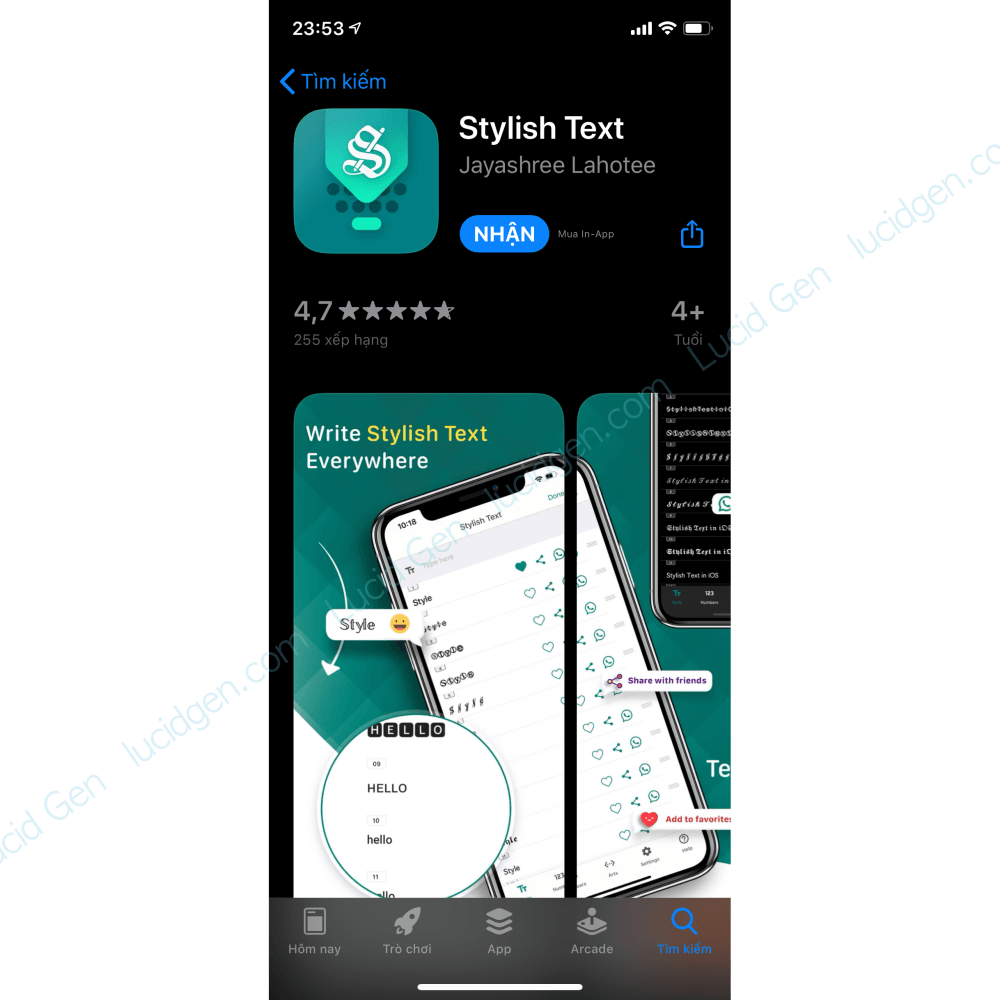
Sau khi cài đặt ứng dụng xong, bạn mở lên và làm theo hướng dẫn của ứng dụng, tùy Android và iPhone có thể khác nhau.
Khi vào trong sẽ có rất nhiều chữ kiểu FB. Một số kiểu chữ FB bạn phải nhấp nút mở khóa, sau đó xem video quảng cáo là dùng được.
Bạn gõ chữ vào ô Tr ở trên, sau đó nhấp nút chia sẻ ở chữ kiểu FB mà bạn thích. Menu chia sẻ hiện ra thì bạn chọn Sao chép là được.
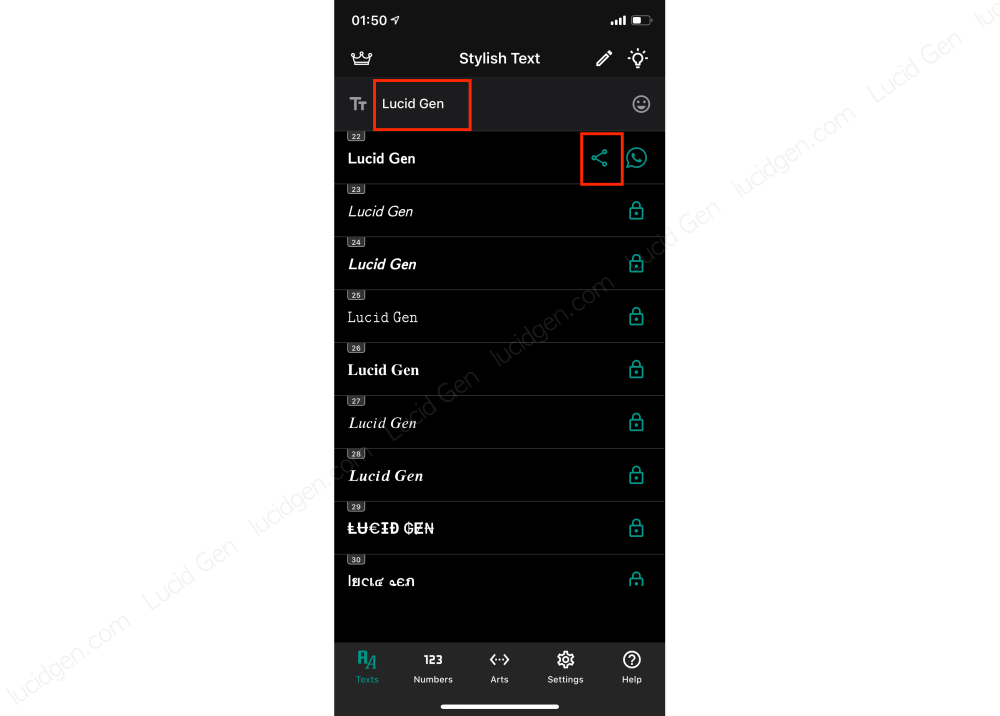
Kham khảo thêm:
1. Cách viết chữ in đậm trên Facebook bằng máy tính
Để tạo chữ in đậm trên Facebook bằng máy tính, ta sẽ có hai cách phổ thông là sử dụng công cụ hoặc sử dụng tính năng có sẵn trên Facebook. Cụ thể ra sao, hãy cùng đi sâu vào tìm hiểu ở phần dưới đây:
Cách 1: Sử dụng công cụ viết chữ in đậm trên Facebook
Để viết chữ in đậm trên status của Facebook, bạn có thể tìm đến sử dụng dịch vụ YayText – nó là một công cụ giúp bạn có thể viết các kiểu chữ trên Facebook, từ in đậm cho đến in nghiêng, giúp cho status của bạn trở nên nổi bật và độc đáo hơn. Cụ thể, để sử dụng YayText thì bạn hãy làm theo các bước sau đây:
Bước 1: Truy cập vào https://yaytext.com/
YayText là công cụ để viết chữ tiếng viết in đậm trên facebook
Bước 2: Gõ bất kỳ nội dung nào bạn muốn đăng trên Facebook vào thanh công cụ
Cách viết chữ in đậm trên Facebook không bị lỗi nhờ YayText
Bước 3: Nội dung bạn gõ ở trên sẽ được hiển thị dưới các kiểu chữ khác nhau mà YayText hỗ trợ. Nhấn vào Preview để xem trước kiểu chữ có hỗ trợ trên các ứng dụng khác hay không
Lựa chọn các kiểu “Stylish fonts for Facebook” – cách viết chữ kiểu trên facebook
Cụ thể, YayText cho hiển thị cho bạn thấy các font chữ sẽ hiển thị ra sao trên một số ứng dụng bao gồm cả Facebook
Lưu ý: Vì đây là phần mềm của nước ngoài vậy nên sẽ có một số kiểu chữ vẫn bị lỗi khi bạn gõ dấu tiếng Việt
Bước 4: Lựa chọn kiểu chữ mà bạn mong muốn, ở đây là in đậm (Bold). Sau đó nhấn vào nút Copy để tiến hành sao chép
Copy kiểu “Stylish fonts for Facebook” – Cách viết in đậm trên Facebook trên máy tính
Bước 5: Dán (Paste) nội dung đã sao chép lên Facebook của bạn
Cách 2: Sử dụng tính năng có sẵn trên Facebook
Khá ngạc nhiên là Facebook thực chất có hỗ trợ người dùng để tạo các kiểu chữ như in đậm, in nghiêng khi soạn nội dung. Tuy nhiên Facebook chưa cập nhật đại trà tính năng này, có nghĩa rằng chỉ có một số tài khoản nhất định hoặc Group Facebook được hỗ trợ. Tùy vào việc Facebook đã cập nhật tính năng này hay chưa, bạn có thể lựa chọn sử dụng theo cách 1 hay cách 2 tùy ý. Với cách viết chữ in đậm trên Facebook thứ 2 này, bạn chỉ cần làm theo các bước sau:
Bước 1: Truy cập vào tài khoản Facebook của bạn và vào phần đăng status
Chọn phần đăng status Facebook (Nguồn: atpsoftware)
Bước 2: Cạnh biểu tượng tài khoản cá nhân Facebook, lựa chọn phần dấu nháy hiện lên như trong hình
Chọn phần dấu nháy là cách viết chữ in đậm trong status Facebook (Nguồn: atpsoftware)
Với tính năng này, Facebook cung cấp cho người dùng khả năng chỉnh sửa văn bản như trên Microsoft Word, đầy đủ các tính năng như in đậm, in nghiêng, gạch đầu dòng,… Vì vậy bạn có thể dễ dàng viết chữ in đậm trên Facebook bằng cách này.
Dù bất kể bạn sử dụng cách 1 hay cách 2, chúng đều có chung một ưu điểm là vô cùng đơn giản và nhanh chóng, vì vậy tùy vào hoàn cảnh hiện tại của bạn để lựa chọn cách phù hợp nhất với nhu cầu bản thân nhé.
2. Cách viết chữ in đậm trên Facebook bằng điện thoại
Với điện thoại thì cách viết chữ in đậm trên Facebook sẽ đặc biệt hơn một chút. Hiện nay đã có những ứng dụng giúp chuyển đổi kiểu chữ và nó hoàn toàn miễn phí, trong đó Stylish Text là ứng dụng được khá nhiều người sử dụng hiện nay, giúp bạn tạo ra rất nhiều kiểu chữ đẹp mắt và độc đáo.
Để tải ứng dụng này, bạn chỉ cần truy cập vào kho tải ứng dụng CH Play (nếu sử dụng Android) và App Store (nếu sử dụng iOS) và search từ khóa “Stylish Text”. Đây là phần mềm miễn phí và có mặt trên cả hai nền tảng phổ biến nhất hiện nay, vì vậy bạn có thể tải xuống và sử dụng dễ dàng.
Sử dụng Stylish Text cũng rất đơn giản, sau khi tải ứng dụng và mở úng dụng ra sẽ có giao diện như sau:
Stylish Text – Cách viết chữ đậm trên facebook bằng điện thoại đơn giản và nhanh chóng
Trong mục “Type Here”, bạn chỉ cần nhập nội dung muốn thay đổi kiểu chữ và ở dưới thì ứng dụng sẽ cho phép bạn nhìn trước các phong cách chữ khác nhau.
Đổi font chữ online – Facebook text style – Convert font chữ Facebook theo ý thích
Sau khi lựa chọn được kiểu chữ mong muốn, bạn chỉ cần giữ ngón tay vào phần kiểu chữ đó và ứng dụng sẽ tự động sao chép vào khay bộ nhớ tạm của điện thoại. Bạn có thể tùy ý dán (Paste) chúng vào bất kỳ nền tảng ứng dụng nào như Facebook, WhatsApp, Twitter hay ứng dụng nhắn tin nào khác.
3. Hướng dẫn cách viết chữ in đậm, nghiêng trên Facebook bằng công thức
Chúng ta đã biết về cách viết chữ in đậm trên Facebook bằng máy tính hay trên điện thoại, tuy nhiên thực hiện với công thức thì không phải ai cũng biết. Đây là một tính năng đặc biệt mà bạn có thể viết chữ in đậm, in nghiêng trên Facebook khi gõ đúng công thức, nó còn có thể áp dụng trên cả bình luận của YouTube. Cụ thể công thức cho từng kiểu chữ như sau:
- Chữ in đậm: *Nội dung* thì phần nội dung tin nhắn của bạn sẽ được in đậm: Nội dung
- Chữ in nghiêng: _Nội dung_ thì phần nội dung tin nhắn của bạn sẽ được in nghiêng: Nội dung
- Chữ gạch ngang: ~Nội dung~ thì phần nội dung tin nhắn của bạn sẽ được gạch ngang: Nội dung
Lưu ý: Bạn có thể kết hợp các công thức với nhau, ví dụ bạn muốn nội dung của mình vừa in đậm vừa in nghiêng thì công thức sẽ là _*Nội dung*_. Ngoài ra, phần công thức này chỉ ứng dụng khi bạn soạn thảo nội dung trên máy tính, đối với nền tảng di động thì bạn sẽ không thấy kiểu chữ mà chỉ thấy phần công thức.
Cảm ơn các bạn đã đón đọc bài viết này!
Từ khóa:
-viết chữ in đậm trong facebook
-viết chữ in đậm trên facebook
-viết chữ in đậm trên facebook bằng điện thoại
-cách viết chữ in đậm trong facebook
-hướng dẫn viết chữ in đậm trong facebook
-viết chữ tiếng việt in đậm trên facebook
-app viết chữ in đậm trên facebook
-cách viết chữ in đậm trên facebook bằng máy tính
-cách viết chữ đậm trên facebook bằng điện thoại iphone
-cách viết chữ đen đậm trên facebook bằng điện thoại